Comment télécharger gratuitement de la musique de YouTube sur Mac (5 méthodes)
Avez-vous essayé de sauvegarder des chansons, des albums ou des listes de lecture à partir de YouTube Music sur votre Mac ? Il est frustrant de savoir qu'il n'existe aucun moyen officiel d'enregistrer YouTube Music sur un Mac, car il n'y a pas de bouton de téléchargement sur l'application de bureau ou le lecteur Web, même si vous êtes un utilisateur Premium.
Comment peux-tu télécharger de la musique de YouTube sur Mac? Vous pouvez désormais télécharger facilement de la musique sur votre ordinateur à l'aide de notre guide ici. Pour vous faire gagner du temps et des efforts, nous avons organisé une liste des méthodes permettant d'enregistrer de la musique YouTube sur Mac. Heureusement, certaines méthodes sont gratuites, tandis que d'autres nécessitent un abonnement payant. Continuez à lire et apprenez à télécharger des chansons de YouTube sur Mac sans perdre sa qualité d'origine.
Guide des matières Méthode 1. Téléchargez YouTube Music sur Mac avec YouTube Music ConverterMéthode 2. Téléchargez de la musique YouTube sur Mac avec VLC Media PlayerMéthode 3. Enregistrer de la musique YouTube sur Mac avec QuickTime PlayerMéthode 4. Téléchargez de la musique YouTube sur Mac avec YouTube-dlMéthode 5. Téléchargez de la musique YouTube sur Mac avec Online Music DownloaderDe conclure
Méthode 1. Téléchargez YouTube Music sur Mac avec YouTube Music Converter
Bien que l'écoute de YouTube Music hors ligne soit un souhait courant, tout le monde n'a pas d'abonnement YouTube Music Premium. De plus, il n'y a pas de fonction de téléchargement sur son application de bureau. Cependant, il existe une solution puissante qui ne nécessite pas de forfait Premium pour télécharger de la musique de YouTube sur Mac et Windows : Convertisseur de musique YouTube AMusicSoft.
AMusicSoft YouTube Music Converter offre à tous les auditeurs la possibilité de télécharger l'intégralité de leur bibliothèque musicale avec la qualité d'origine sur leurs ordinateurs, qu'ils soient des utilisateurs Premium ou gratuits. C'est plus qu'un simple Téléchargeur de musique YouTube. AMusicSoft peut convertir YouTube Music en différents formats audio, notamment MP3, M4A, FLAC et WAV. De cette façon, vous pouvez sauvegarder de la musique sur n'importe quel appareil et la lire avec le lecteur multimédia de votre choix. Même si vous annulez YouTube Music Premium, vous pouvez toujours les conserver pour toujours.
AMusicSoft YouTube Music Converter peut également conserver l'intégralité des métadonnées des balises ID3, notamment le titre, l'artiste, l'album, les informations sur le genre, etc. Par conséquent, après avoir téléchargé des pistes YouTube Music, vous n'avez pas besoin de mettre à jour manuellement les méta-informations. De plus, grâce à la fonction de conversion par lots, vous pouvez convertir plusieurs chansons simultanément, ce qui représente un gain de temps considérable ! Voici les tutoriels étape par étape sur la façon d'utiliser AMusicSoft pour télécharger de la musique sur Mac.
Étape 1 : Téléchargez AMusicSoft YouTube Music Converter en cliquant sur le bouton Téléchargement gratuit ci-dessous et procédez à son installation sur votre Mac.
Téléchargement gratuit Téléchargement gratuit
Étape 2 : Une fois l'installation terminée, lancez le logiciel et connectez-vous à votre compte sur le lecteur Web YouTube Music intégré.
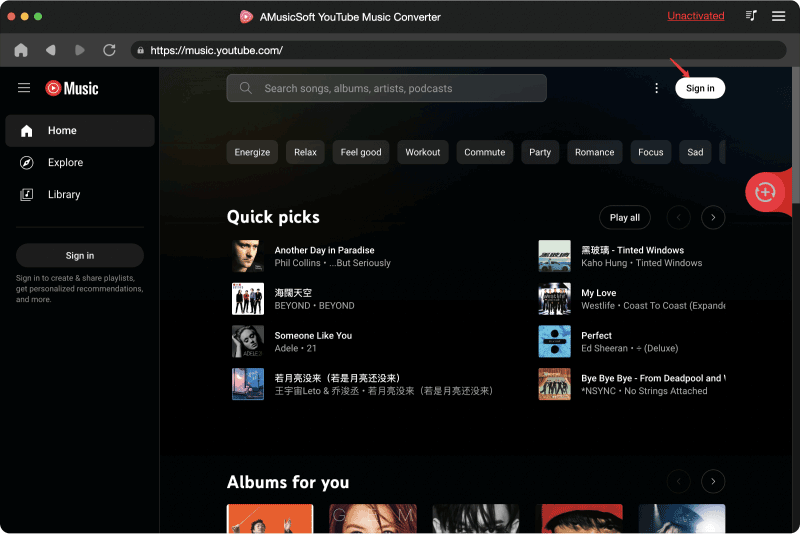
Étape 3 : Cliquez sur le paramètre Préférences dans le coin droit de l'interface pour personnaliser le format de sortie et la qualité audio. Ensuite, cliquez sur Enregistrer pour terminer vos paramètres.
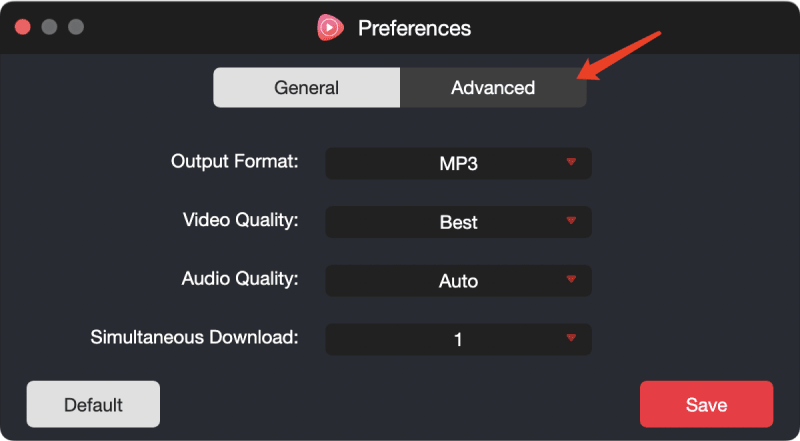
Étape 4 : Recherchez votre musique préférée et faites-la glisser vers l'icône plus pour la télécharger.

Étape 5 : Cliquez sur le bouton Convertir pour commencer à télécharger de la musique de YouTube vers Mac si tous les paramètres ont été définis. La piste sera enregistrée à la fois dans la fenêtre Terminé et dans le dossier de destination que vous avez spécifié.

- Attention: La musique téléchargée depuis AMusicSoft YouTube Music Converter est réservée à un usage personnel uniquement. N'oubliez pas de ne pas la partager ni de l'utiliser à des fins commerciales. Respectez les droits d'auteur et profitez de votre musique de manière responsable.
Méthode 2. Téléchargez de la musique YouTube sur Mac avec VLC Media Player
Non seulement AMusicSoft YouTube Music Converter, mais VLC Media Player est également un excellent convertisseur audio que vous pouvez utiliser pour télécharger de la musique de YouTube vers Mac. La fonction la plus familière pour de nombreux utilisateurs de VLC est sa fonction de lecture. Il peut diffuser des médias sur des réseaux informatiques et peut également transcoder des fichiers multimédias. Voici les étapes à suivre pour télécharger de la musique de YouTube vers Mac avec VLC :
Étape 1 : Ouvrez YouTube Music, recherchez la chanson que vous souhaitez télécharger sur Mac, cliquez sur l’icône à trois points à côté du nom de la chanson, choisissez Partager et copiez l’URL de la chanson.
Étape 2 : Lancez le lecteur multimédia VLC sur votre Mac. Dans le menu supérieur, accédez à Fichier > Ouvrir le réseau.
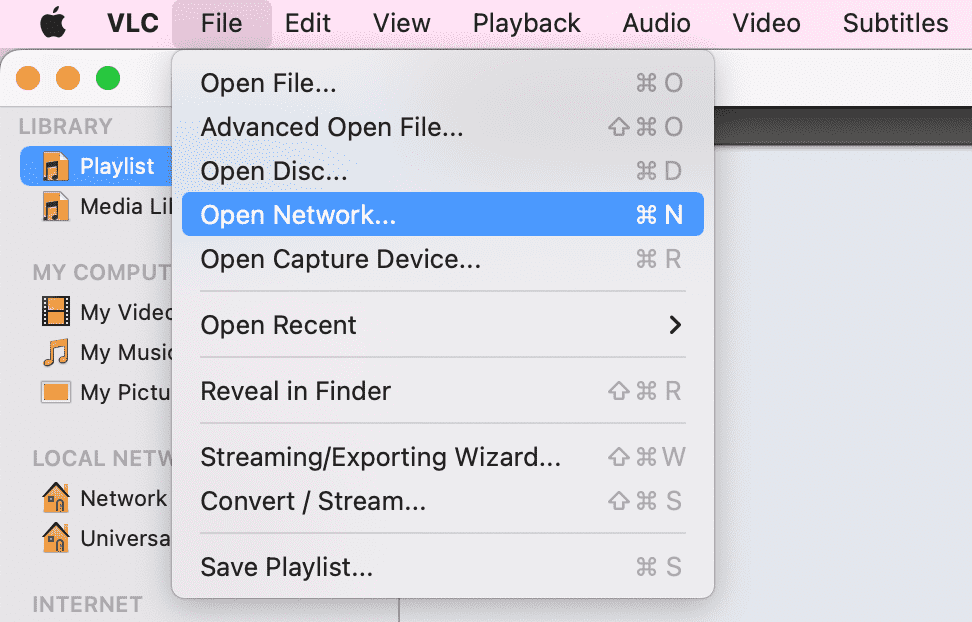
Étape 3 : Collez l’URL de la chanson dans la fenêtre suivante, puis cliquez sur Ouvrir.
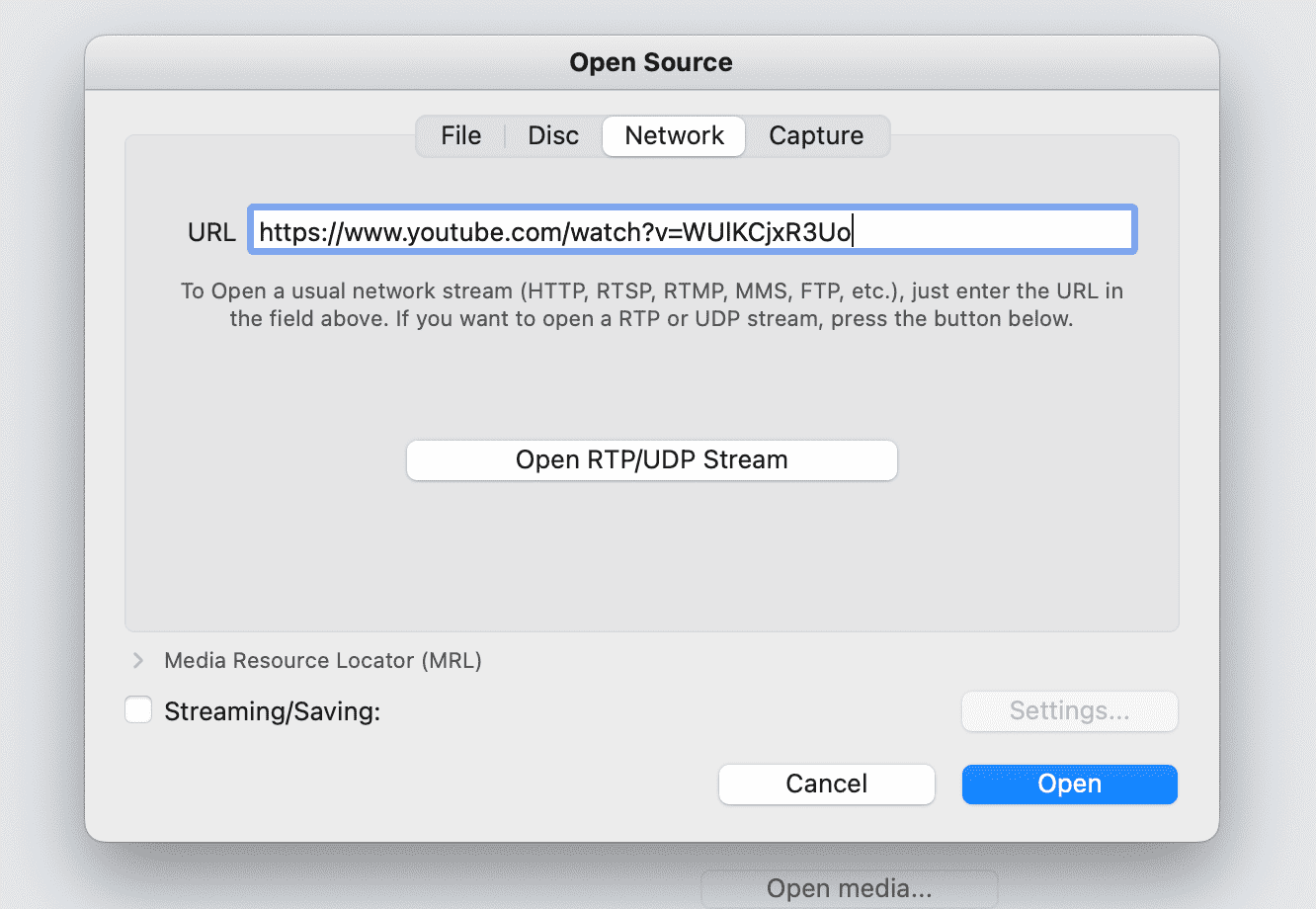
Étape 4 : Ensuite, accédez à Fenêtre > Informations sur le média dans le menu supérieur. Dans la fenêtre contextuelle, accédez à Emplacement général pour copier l'adresse d'emplacement de la vidéo.
Étape 5 : Collez l'URL copiée dans un navigateur Web pour ouvrir la page Web de la vidéo. Cliquez avec le bouton droit sur la vidéo et sélectionnez « Enregistrer la vidéo sous » pour l'enregistrer sur votre Mac.
Étape 6 : Revenez à VLC. Depuis Fichier > Convertir/Diffuser, faites glisser la vidéo téléchargée dans la zone désignée. Sous Choisir un profil, sélectionnez « Audio – MP3 » puis choisissez « Enregistrer sous forme de fichier » pour l'enregistrer au format MP3.
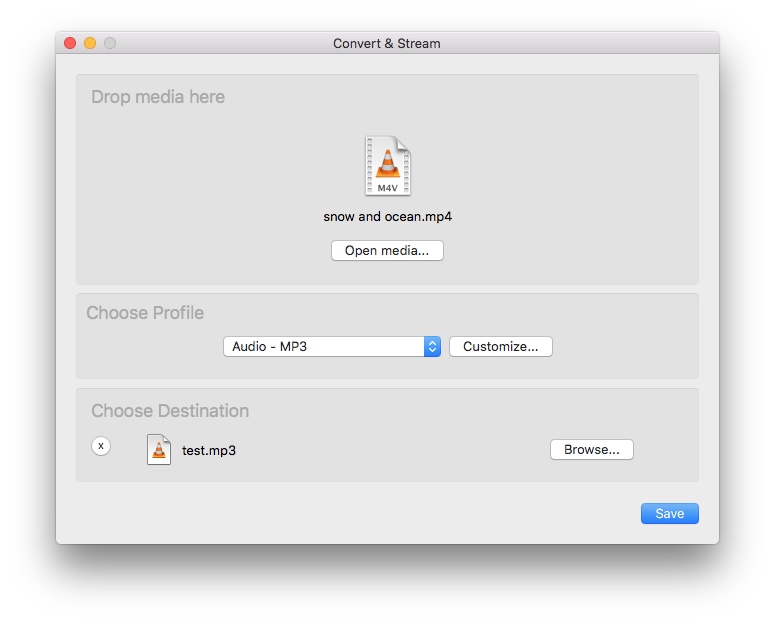
Méthode 3. Enregistrer de la musique YouTube sur Mac avec QuickTime Player
Si vous souhaitez télécharger de la musique de YouTube sur Mac, vous pouvez également essayer d'extraire l'audio avec un enregistreur. QuickTime Player est un lecteur multimédia intégré sur Mac, permettant aux utilisateurs de lire des films QuickTime, d'effectuer des modifications de films courantes, d'enregistrer des écrans, etc. Vous pouvez utiliser sa fonction d'enregistrement d'écran pour enregistrer de la musique tout en lisant YouTube Music, puis l'enregistrer sous forme de fichiers audio MPEG4. Voici comment enregistrer sans effort l'audio de YouTube Music sur Mac à l'aide de QuickTime Player :
Étape 1 : Ouvrez les applications QuickTime Player sur votre Mac, puis choisissez Fichier > Nouvel enregistrement audio dans la barre de menus.
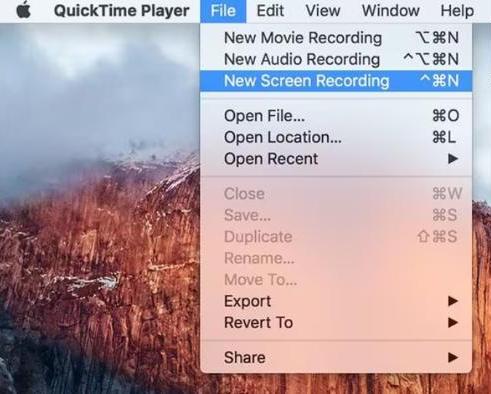
Étape 2 : Avant de commencer votre enregistrement, choisissez le type de microphone que vous utiliserez et modifiez les paramètres d'enregistrement.
Étape 3 : Une fois que vous avez sélectionné la source d'entrée et ajusté les paramètres, ouvrez le lecteur Web YouTube Music, puis cliquez sur le bouton d'enregistrement pour démarrer l'enregistrement.
Étape 4 : Écoutez la musique ou la liste de lecture de votre choix, puis QuickTime Player capturera l'audio lu par votre ordinateur. Pour arrêter l'enregistrement, cliquez sur le bouton Arrêter dans la barre de menus ou appuyez sur Commande-Contrôle-Échap.
Étape 5 : Une fois l'enregistrement terminé, QuickTime Player ouvre automatiquement l'enregistrement et vous pouvez visualiser l'audio enregistré ou le découper avec un outil intégré. Si vous êtes satisfait, importez-le sur votre Mac.
Si vous souhaitez enregistrer une courte liste de lecture, il est conseillé de choisir QuickTime. Mais si votre liste de lecture contient plus de 100 chansons, il faudra beaucoup de temps pour enregistrer toute la musique. D'un autre côté, si vous êtes un utilisateur de YouTube Music Free, les publicités entre les chansons peuvent également être enregistrées en audio. Parfois, vous pouvez rencontrer des problèmes lors de l'enregistrement de l'écran, comme une vidéo enregistrée saccadée.
Si vous souhaitez télécharger rapidement de la musique depuis YouTube sur Mac par lots, je recommande toujours AMusicSoft YouTube Music Converter car il s'agit d'un téléchargeur de musique YouTube autonome à guichet unique pour télécharger de la musique en un seul clic qui n'affectera pas vos autres opérations sur l'ordinateur.
Téléchargement gratuit Téléchargement gratuit
Méthode 4. Téléchargez de la musique YouTube sur Mac avec YouTube-dl
Une autre façon de télécharger de la musique de YouTube sur Mac consiste à utiliser YouTube-dl. YouTube-dl est un gestionnaire de téléchargement gratuit et open source qui vous permet de télécharger gratuitement des vidéos et des fichiers audio à partir de YouTube et de plus de 1,000 XNUMX autres sites d'hébergement de vidéos. Vous pouvez le trouver sur GitHub. Suivez ces étapes pour télécharger de la musique gratuitement à l'aide de YouTube-dl :
Étape 1 : Téléchargez et installez YouTube-dl sur votre Mac depuis GitHub.
Étape 2 : Lancez Terminal depuis le Launchpad. Faites glisser le fichier du programme youtube-dl dans le terminal.
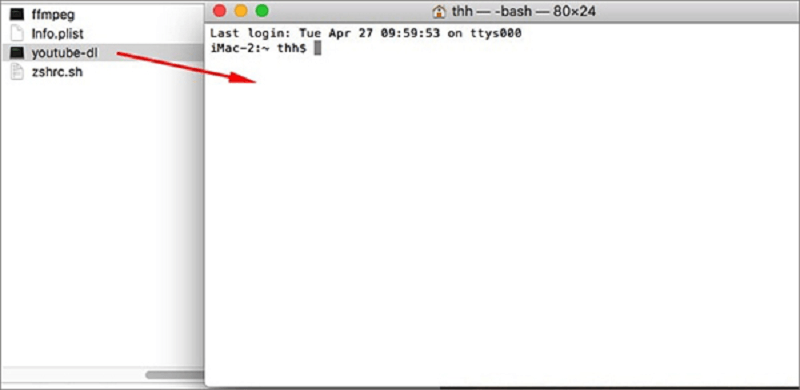
Étape 3 : Copiez maintenant l'URL de la chanson sur YouTube-dl et tapez -x, par exemple https://www.youtube.com/watch?v=G8wxsGl-rMA -x
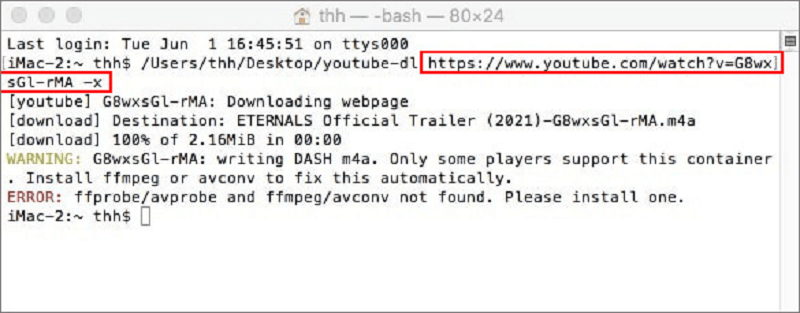
Étape 4 : Exécutez la commande pour commencer à télécharger de la musique depuis YouTube en cliquant sur « Entrée ». Les fichiers musicaux téléchargés seront alors automatiquement enregistrés au format audio M4A.
Cette méthode nécessite de saisir certaines commandes dans l'application Terminal, elle est donc plus adaptée aux personnes ayant des connaissances avancées en informatique ou en programmation. Si vous êtes moins familier avec les interfaces de ligne de commande ou les concepts de programmation, il est conseillé d'utiliser un autre programme plus simple à utiliser, comme AMusicSoft YouTube Music Converter.
Méthode 5. Téléchargez de la musique YouTube sur Mac avec Online Music Downloader
Pouvez-vous télécharger de la musique de YouTube sur Mac sans aucune application ? Bien sûr. La dernière façon de télécharger de la musique sur votre Mac est d'utiliser un téléchargeur de musique en ligne. SaveFrom.net est un téléchargeur de musique YouTube en ligne avec la possibilité de télécharger de la musique YouTube au format MP4 sur Mac. Il est accessible à partir de divers navigateurs Web tels que Chrome, Safari, Firefox, etc. Outre YouTube, il peut également télécharger et enregistrer facilement des fichiers à partir de Facebook, TikTok, Dailymotion, Instagram, Vimeo et d'autres ressources. Pour télécharger un fichier audio en ligne, essayez ce qui suit :
Étape 1 : Copiez l'URL de la chanson depuis YouTube Music.
Étape 2 : Ouvrez SaveFrom.net dans le navigateur Web, puis collez l'URL dans le cadre vide de SaveFrom.net. Cliquez ensuite sur Télécharger.
Étape 3 : Vous pouvez choisir la qualité audio. Une fois terminé, cliquez sur le bouton de téléchargement et la musique sera enregistrée sur votre Mac.
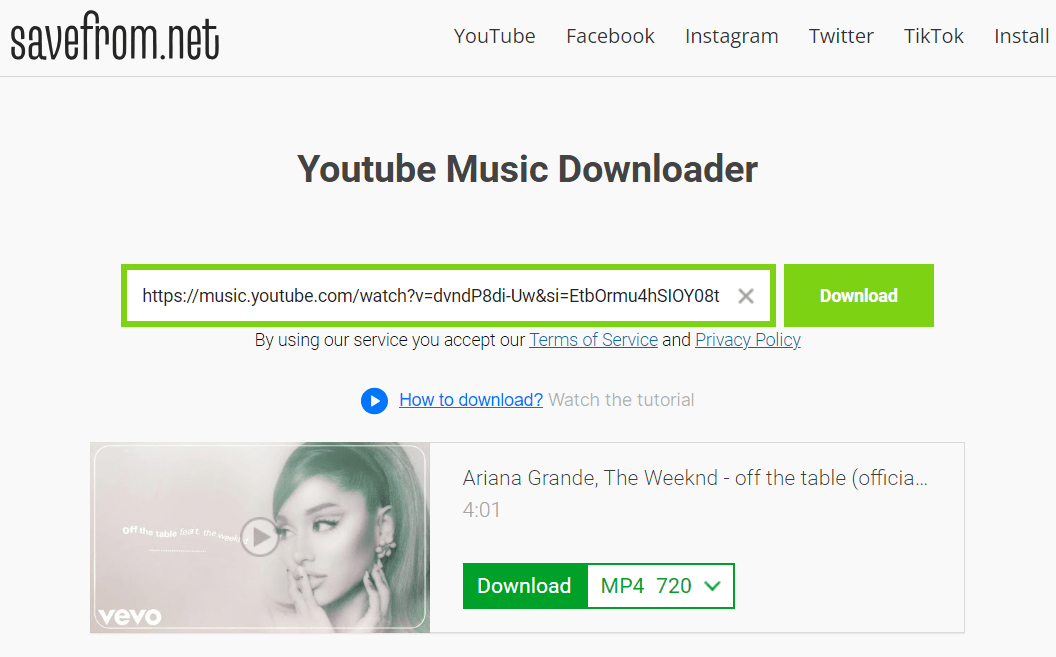
Vous pouvez télécharger des chansons une par une sur SaveFrom.net car il ne propose pas de bouton de téléchargement par lots. De plus, Savefrom.net peut afficher des publicités indésirables qui peuvent vous amener vers des pages douteuses ou provoquer des téléchargements et des installations d'applications indésirables. Nous vous conseillons donc vivement de toujours faire très attention lorsque vous l'utilisez. Si vous souhaitez télécharger une playlist entière en toute sécurité en un seul clic, vous pouvez vous tourner vers AMusicSoft YouTube Music Converter.
De conclure
Nous avons expliqué cinq méthodes gratuites pour télécharger de la musique de YouTube sur Mac dans ce guide. Vous pouvez les essayer individuellement jusqu'à ce que vous trouviez le meilleur téléchargeur qui réponde à vos attentes. Pour télécharger un grand nombre de fichiers audio de YouTube Music en une seule fois sans aucune perte de qualité, l'application dédiée, Convertisseur de musique YouTube AMusicSoft est parfait. Téléchargez maintenant AMusicSoft et essayez la version d'essai gratuite pour avoir un aperçu de ce à quoi devrait ressembler un puissant téléchargeur de musique !
Les gens LIRE AUSSI
- Comment télécharger gratuitement de la musique sur un ordinateur à partir de YouTube (2 méthodes)
- Comment télécharger de la musique depuis YouTube avec/sans Premium ?
- Pourquoi YouTube Music se met-il en pause en permanence ? 8 solutions rapides !
- Comment télécharger de la musique depuis YouTube avec/sans Premium ?
- Les 8 meilleurs téléchargeurs de musique YouTube gratuits que vous pouvez essayer
- Différence entre YouTube Premium et YouTube Music Premium
Robert Fabry est un blogueur passionné, un passionné de technologie, et peut-être pourra-t-il vous contaminer en partageant quelques astuces. Il a également une passion pour la musique et a écrit pour AMusicSoft sur ces sujets.